TEKNIS.ID – Mengatur kecerahan layar di pc atau laptop dengan OS Windows 10 bisa dilakukan dengan sangat mudah. Setiap orang punya kenyamanan tersendiri dalam tingkat kecerahan layar PC/laptop. Ada yang sukanya sangat redup, sedang, dan sangat terang.
Dalam hal kecerahan perangkat PC/laptop, direkomendasikan menggunakan mode brightness normal saja. Dalam hal ini, mode brightness normal adalah 65 hingga 70 persen. Juga sangat dianjurkan untuk menggunakan mode gelap/dark mode. Apalagi pengguna PC dengan mobilitas yang cukup tinggi. Biar tidak menyebabkan kerusakan yang berarti pada mata.
Bagi yang tidak mau repot-repot mengatur tingkat kecerahan pada perangkat PC/laptonya, cobalah menggunakan tingkat kecerahan secara otomatis (auto brightness). Namun, jika di laptop atau komputer kamu belum ada fitur tersebut, lakukan cara manual atur tingkat kecerahan layar PC/laptop berikut ini.
Cara Mengatur Kecerahan Layar PC/Laptop di Windows 10
Setidaknya ada 4 (empat) cara untuk mengatur tingkat kecerahan layar computer/laptop yang dapat kamu lakukan. Yaitu sebagai berikut:
Cara 1: Display Settings
- Masuk ke Start Menu dengan klik tombol Windows.
- Pilih ikon Settings.
- Pilih System lalu Display.
- Lalu tinggal atur tingkat kecerahan layar pada Brightness and color.
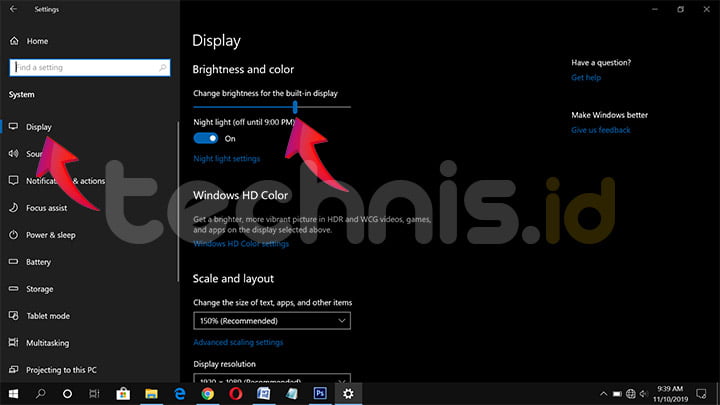
Baca Juga: Cara Mengatasi We can’t set up mobile hotspot di Windows 10
Cara 2: Power Options
- Klik tombol Search (disamping Start Menu).
- Ketikkan Control Panel lalu enter.
- Pilih Hardware and Sound.
- Kemudian pilih Power Options.
- Atur tingkat kecerahan dengan menggeser slide pada menu Screen brightness.
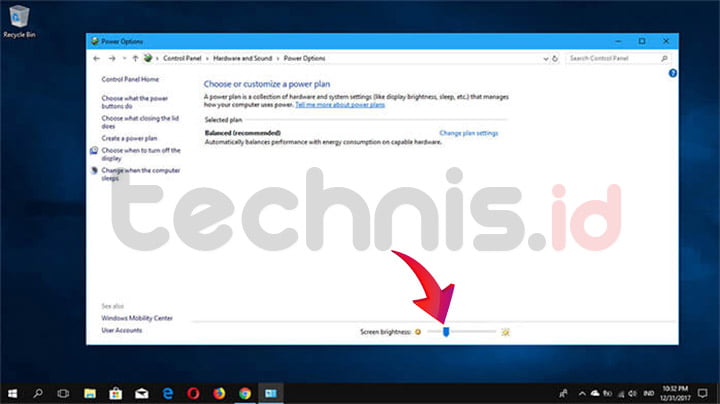
Jika Screen brightness tidak muncul, kamu wajib install drive VGA yang cocok dengan merk, tipe, dan Windows pada PC/laptop tersebut.
Baca Juga: Cara Baca Pesan WhatsApp Tanpa Membuat Centang Biru Terlihat
Cara 3: Quick Actions
Untuk mengatur tingkat kecerahan layar PC/laptop bisa juga dilakukan dari menu Quick Actions. Yaitu dengan cara sebagai berikut:
- Klik ikon Quick Actions di pojok kanan bawah, atau dengan menekan tombol Windows + A pada keyboard.
- Klik Expand untuk melihat tampilan menu yang lebih banyak.
- Nah, tinggal atur brightness pc/laptop pada sirkuitnya.
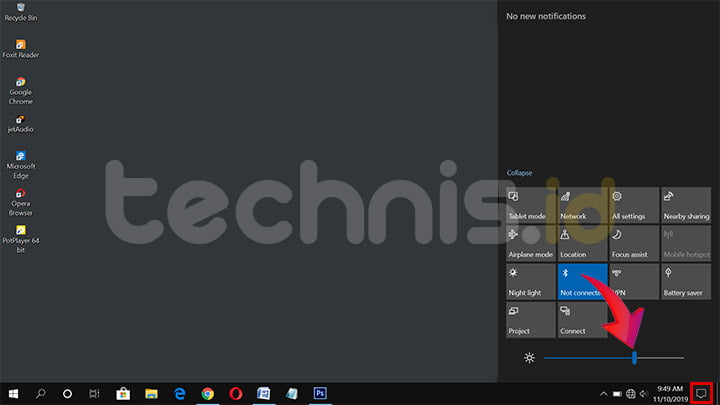
Cara 4: Tombol Keyboard
Sebagian besar laptop atau keyboard komputer telah dilengkapi dengan tombol pengatur kecerahan layar. Seperti pada gambar berikut ini.
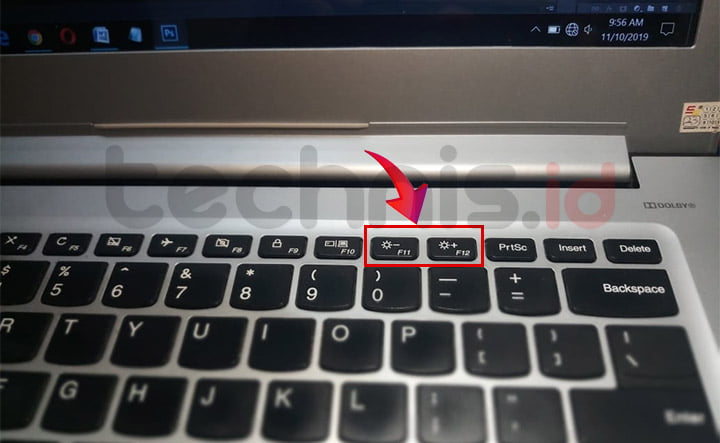
Kamu tinggal menekan kedua tombol tersebut (F11 dan F12) untuk mengurangi dan meninggikan tingkat kecerahan layar.
Jika tombol tersebut tidak berfungsi, tekan berbarengan dengan tomobl Fn pada keyboard laptop/PC.
Baca lainnya: Pengertian Remastered, Extended, Unrated, Directors Cut, Limited, Resync, Pvrip, Proper, dan Versi Rilis Film Lainnya
Konklusi
Setidaknya empat cara tersebut dapat kamu lakukan untuk mengatur tingkat kecerahan layar PC/laptop di Windows 10. Bahkan ke-4 cara tersebut bisa kamu coba terapkan pada Windows 8 (8,1) dan Windows 7.

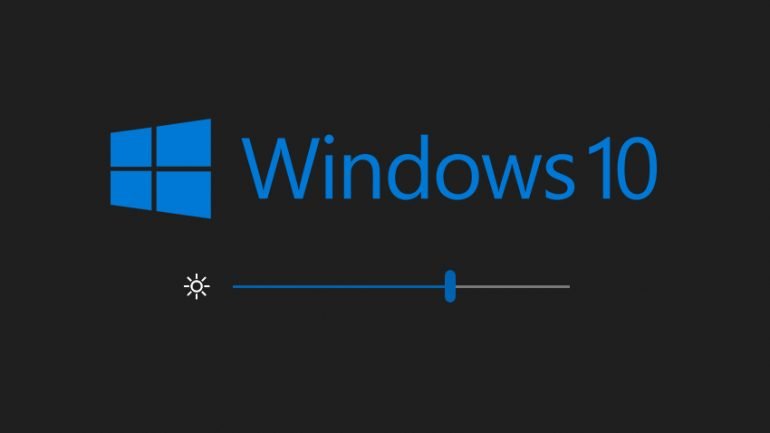



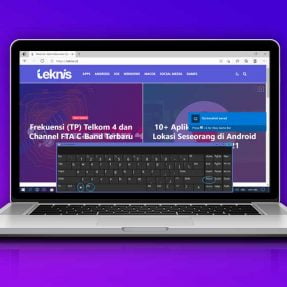

Wah terima kasih atas informasi websitenya sehingga kami memahami Cara Mengatur Kecerahan Layar Laptop/PC.
nuhun